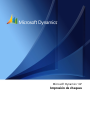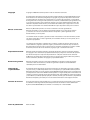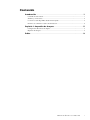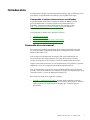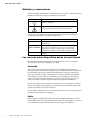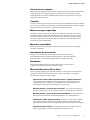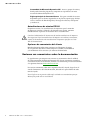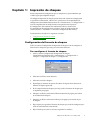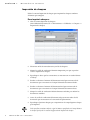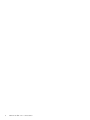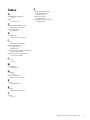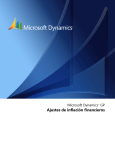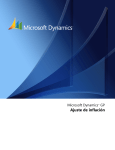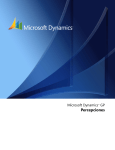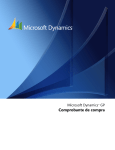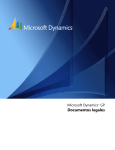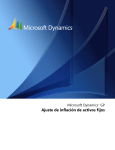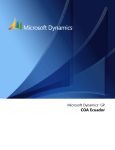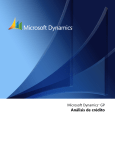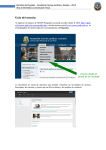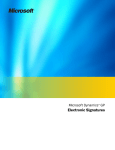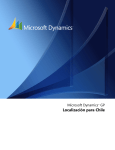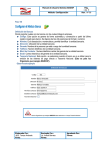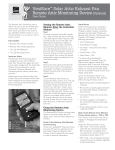Download Impresión de cheques
Transcript
Microsoft Dynamics™ GP Impresión de cheques Copyright Copyright © 2008 Microsoft Corporation. Todos los derechos reservados. El cumplimiento de todas las leyes de copyright correspondientes es responsabilidad del usuario. Sin limitación de los derechos protegidos por copyright, ninguna parte del presente documento puede reproducirse, almacenarse ni introducirse en un sistema de recuperación, ni transmitirse de ninguna forma o en ningún medio (electrónico, mecánico, mediante fotocopia o grabación, etc.), ni con ningún propósito, sin la autorización expresa y por escrito de Microsoft Corporation. No obstante lo expresado anteriormente, el licenciatario del software que se proporcionó con este documento podrá realizar una cantidad razonable de copias del presente sólo para uso interno. Marcas comerciales Microsoft y Microsoft Dynamics son marcas comerciales o marcas registradas de Microsoft Corporation o de sus filiales en los Estados Unidos y/o en otros países. FairCom y c-tree Plus son marcas comerciales de FairCom Corporation y están registradas en los Estados Unidos y en otros países. Los nombres de las compañías y productos reales mencionados en esta documentación pueden ser marcas comerciales o marcas registradas, en los Estados Unidos y/o en otros países, de sus respectivos propietarios. Los ejemplos de compañías, organizaciones, productos, nombres de dominio, direcciones de correo electrónico, logotipos, personas, lugares y acontecimientos descritos aquí son ficticios. No representan de ningún modo a ninguna persona, compañía, organización, producto, nombre de dominio, dirección de correo electrónico, logotipo, lugar o acontecimiento reales. Propiedad intelectual Microsoft puede ser titular de patentes, solicitudes de patentes, marcas comerciales, derechos de copyright u otros derechos de propiedad intelectual que protejan los contenidos del presente documento. Excepto en lo dispuesto expresamente en cualquier contrato escrito de licencia de Microsoft, la entrega del presente documento no otorga licencia alguna sobre estas patentes, marcas comerciales, derechos de copyright o propiedad intelectual. Renuncia de garantía Microsoft Corporation renuncia a toda responsabilidad con respecto al código de muestra contenido en esta documentación, incluidas las garantías implícitas de comerciabilidad e idoneidad para un fin determinado. Limitación de responsabilidad El contenido de este documento se proporciona sólo para uso informativo, está sujeto a cambios sin previo aviso y no debe interpretarse como un compromiso por parte de Microsoft Corporation. Microsoft Corporation no asume ninguna responsabilidad derivada de algún error o inexactitud que pueda aparecer en este manual. Ni Microsoft Corporation ni ninguna de las partes involucradas en la creación, producción o entrega de esta documentación serán responsables por ningún tipo de daño, ya sea indirecto, incidental, especial, ejemplar o derivado, incluida, pero sin limitarse a, la pérdida de beneficios anticipados, provocado por el uso de esta documentación o del código de muestra. Contrato de licencia El uso de este producto está protegido por un contrato de licencia proporcionado con el producto de software. Si tiene alguna duda, llame al Departamento de atención al cliente de Microsoft Dynamics GP al 800-456-0025 (en los EE.UU. o en Canadá) o al +1-701-281-6500. Fecha de publicación Marzo de 2008 Contenido Introducción .............................................................................................................................................. 1 Contenido de este manual ...........................................................................................................................1 Símbolos y convenciones .............................................................................................................................2 Los recursos están disponibles desde el menú Ayuda ............................................................................2 Envíenos sus comentarios sobre la documentación.................................................................................4 Capítulo 1: Impresión de cheques ......................................................................................... 5 Configuración del formato de cheques......................................................................................................5 Impresión de cheques...................................................................................................................................6 Índice................................................................................................................................................................ 9 IM P R E S IÓ N D E C H E Q U E S i ii I M P R E S I Ó N D E C H EQ U E S Introducción La impresión de cheques le permite imprimir los cheques que se emitirán para sus proveedores. Se pueden definir los formatos para imprimir los cheques. Compruebe si existen instrucciones actualizadas La presente información entró en vigencia en febrero de 2008. Es posible que la documentación se actualice cuando exista información nueva disponible. Compruebe el Microsoft Dynamics GP sitio Web en línea (http://go.microsoft.com/fwlink/?LinkID=79222) para obtener la documentación más reciente. La introducción se divide en las siguientes secciones: • • • • Contenido de este manual Símbolos y convenciones Los recursos están disponibles desde el menú Ayuda Envíenos sus comentarios sobre la documentación Contenido de este manual Este manual está diseñado para brindar una descripción detallada acerca del uso de las funciones de Impresión de cheques y la integración con el sistema Microsoft Dynamics™ GP. Para un mejor uso de Impresión de cheques, debe estar familiarizado con las características del sistema descritas en la Guía del usuario del sistema, la Guía de configuración del sistema y la Guía del administrador del sistema. Algunas características descritas en esta documentación son opcionales y pueden adquirirse a través de su representante de Microsoft Dynamics GP. Para ver información acerca de esta versión de Microsoft Dynamics GP que está usando y acerca de los módulos y las funciones en los que está registrado para usar, seleccione Ayuda >> Acerca de Microsoft Dynamics GP. Este manual se divide en los siguientes capítulos: • Capítulo 1, “Impresión de cheques”, describe cómo configurar la función Impresión de cheques para satisfacer las necesidades de su empresa. También explica el proceso de impresión de los cheques que se emitirán para los proveedores. IM P R E S IÓ N D E C H E Q U E S 1 IN TR ODU CCIÓ N Símbolos y convenciones Si desea consultar el significado de los términos que no conoce, consulte el glosario incluido en el manual o el que se proporciona en la Ayuda. Símbolo Descripción El símbolo de la bombilla indica consejos útiles, accesos directos y sugerencias. El símbolo de advertencia indica situaciones en las que debe prestar especial atención a cuándo completar las tareas. En este manual se utilizan las siguientes convenciones para hacer referencia a secciones, exploración y otro tipo de información. Convención Descripción Creación de un lote El texto en cursiva indica el nombre de una sección o de un procedimiento. Archivo >> Imprimir o Archivo > Imprimir Los símbolos (>>) o (>) indican una secuencia de acciones, como seleccionar elementos de un menú o de una barra de herramientas, o presionar los botones de una ventana. Este ejemplo indica que debe ir al menú Archivo y elegir Imprimir. TABULADOR o INTRO Las letras en mayúscula indican una tecla o una secuencia de teclas. Los recursos están disponibles desde el menú Ayuda El menú Ayuda de Microsoft Dynamics GP proporciona acceso a los recursos de asistencia al usuario en el equipo y en la Web. Contenido Abre el archivo de Ayuda del componente activo de Microsoft Dynamics GP y muestra el tema de “contenido” principal. Para examinar una tabla de contenido más detallada, haga clic en la ficha Contenido ubicada en la parte superior del panel de exploración Ayuda. Los elementos de la ficha y del tema de contenido están dispuestos por módulo. Si el contenido de un componente activo incluye el tema “Archivos de ayuda adicionales”, haga clic en los vínculos para ver los archivos de Ayuda específicos que describen los componentes adicionales. Para buscar información en Ayuda con la búsqueda de texto completo o el índice, haga clic en la ficha correspondiente en la parte superior del panel de exploración y escriba la palabra clave que desea buscar. Para guardar el vínculo de un tema en Ayuda, seleccione el tema y luego seleccione la ficha Favoritos. Haga clic en Agregar. Índice Abre el archivo de Ayuda del componente activo de Microsoft Dynamics GP con la ficha Índice activa. Para buscar información sobre una ventana que no se muestra en ese momento, escriba el nombre de la ventana y haga clic en Mostrar. 2 IM P R E S I Ó N D E C H E Q U E S I N T R O D U C C I Ó N Acerca de esta ventana Muestra información general acerca de la ventana actual. Para ver temas relacionados y descripciones de los campos, botones y menús de la ventana, elija el vínculo correspondiente en el tema. También puede presionar F1 para mostrar la Ayuda acerca de la ventana actual. Consulta Abre una ventana de consulta, si la ventana que está visualizando tiene una ventana de consulta. Por ejemplo, si está abierta la ventana Mantenimiento chequera, puede elegir este elemento para abrir la ventana de consulta Chequeras. Mostrar campos requeridos Resalta los campos en los que es obligatorio escribir información. Los campos requeridos deben contener información para poder guardar el registro y cerrar la ventana. Puede cambiar el color de la fuente y el estilo usados para resaltar los campos requeridos. En el menú Microsoft Dynamics GP, elija Preferencias de usuario y luego elija Mostrar. Manuales imprimibles Muestra una lista de manuales en formato .pdf de Adobe Acrobat, que puede consultar o imprimir. Aprendizaje de orientación Otorga acceso a tutoriales en línea que muestran cómo realizar los procedimientos básicos de Microsoft Dynamics GP. En el sitio Web de CustomerSource, se encuentran disponibles tutoriales adicionales. Novedades Proporciona información acerca de las mejoras que se incorporaron a Microsoft Dynamics GP desde la última versión. Microsoft Dynamics GP en línea Abre una página Web que proporciona vínculos a varios recursos de asistencia al usuario en la Web. Para obtener acceso a algunos elementos, se requiere registrarse en un plan de soporte pago. Información actual sobre actualizaciones e implementaciones Las revisiones más recientes de la documentación sobre actualizaciones e implementaciones, además de la documentación correspondiente a las actualizaciones de impuestos en nómina y service packs. Documentación y recursos para usuarios Las guías del usuario, los artículos explicativos y los documentos técnicos más recientes para usuarios. Documentación y recursos para desarrolladores La documentación más reciente e información actualizada destinada a los desarrolladores. Información sobre soporte técnico Información acerca de los planes y las opciones de soporte técnico disponibles de Microsoft Dynamics GP, junto con información acerca de recursos de soporte entre pares y autosoporte. Información de servicios Información acerca de servicios de soporte técnico, aprendizaje y consultoría de Microsoft Dynamics GP. IM P R E S IÓ N D E C H E Q U E S 3 IN TR ODU CCIÓ N Comunidad de Microsoft Dynamics GP Acceso a grupos de noticias, donde puede formular preguntas o compartir sus experiencias con otros usuarios de Microsoft Dynamics GP. Página principal de CustomerSource Una gran variedad de recursos disponibles para los clientes registrados en un plan de soporte pago. Incluye acceso a artículos de Knowledge Base, descargas de software, autosoporte y mucho más. Actualizaciones de nómina EE.UU. Proporciona acceso a las actualizaciones de impuestos para la retención de impuestos estatales y federales. Al seleccionar una opción, comienza inmediatamente el proceso de instalación de las actualizaciones. Consulte al administrador del sistema antes de instalar actualizaciones de impuestos. Para asegurarse de que las actualizaciones de impuestos se instalaron correctamente, consulte la documentación sobre actualizaciones de impuestos específicas en el sitio Web de CustomerSource. Opciones de comentarios del cliente Brinda información sobre cómo participar en el Programa de mejora de la experiencia del cliente a fin de mejorar la calidad, la confiabilidad y el rendimiento de los servicios y el software de Microsoft®. Envíenos sus comentarios sobre la documentación Le agradecemos que comparta con nosotros sus comentarios sobre la utilidad de la documentación de Microsoft Dynamics GP. Si tiene sugerencias específicas o encuentra errores en este manual, envíenos sus comentarios por correo electrónico a la siguiente dirección: [email protected]. Para enviar comentarios sobre temas específicos desde la Ayuda, haga clic en el vínculo Comentarios de la documentación, ubicado en la parte inferior de cada tema de Ayuda. Nota: Al ofrecer sus sugerencias a Microsoft, está dando su consentimiento para que Microsoft las pueda usar con total libertad. 4 IM P R E S I Ó N D E C H E Q U E S Capítulo 1: Impresión de cheques Puede comprender la configuración que se completará y el procedimiento que se debe seguir para imprimir cheques. Al configurar Impresión de cheques, puede abrir cada ventana de configuración y especificar la información, o bien usar la ventana Lista de comprobación de configuración (menú Microsoft Dynamics GP>> Herramientas >> Configuración >> Lista de comprobación de configuración) como guía durante el proceso de configuración. Para obtener más información sobre la ventana Lista de comprobación de configuración, consulte la Guía de configuración del sistema (Ayuda >> Contenido >> seleccione Configuración del sistema). La información se divide en las siguientes secciones: • • Configuración del formato de cheques Impresión de cheques Configuración del formato de cheques Utilice la ventana Configuración de Impresión de cheques a fin de configurar el formato de las chequeras que creó para cada cuenta bancaria. Para configurar el formato de cheques: 1. Abra la ventana Configuración de Impresión de cheques. (menú Microsoft Dynamics GP>> Herramientas >> Configuración >> Compras >> Impresión de cheques >> Configuración) 2. Seleccione un Id. de cuenta bancaria. 3. Seleccione un Id. de chequera. 4. Especifique un número de reporte. El número de reporte hace referencia al formato del reporte generado. 5. En el campo Número de cheques por hoja, escriba el número de cheques que se imprimirá por página. 6. Marque la casilla de verificación Utilizar encabezado de página para incluir un encabezado de cheques. 7. Marque la casilla de verificación Utilizar pie de página para incluir un pie de cheques. 8. Elija Aceptar para guardar el formato de cheques que acaba de configurar para el Id. de cuenta bancaria seleccionado. 9. Elija Cancelar para cerrar la ventana sin guardar los cambios. IM P R E S IÓ N D E C H E Q U E S 5 C A P ÍT U L O 1 I M P R E S I Ó N D E C H EQ U E S Impresión de cheques Utilice la ventana Impresión de cheques para imprimir los cheques conforme al formato que configuró. Para imprimir cheques: 1. Abra la ventana Impresión de cheques. (menú Microsoft Dynamics GP >> Herramientas >> Utilidades >> Compras >> Impresión de cheques) 2. Seleccione un Id. de cuenta bancaria y un Id. de chequera. 3. Marque la casilla de verificación Permitir reimpresión para que se puedan volver a imprimir los cheques. 4. Especifique si desea que las transacciones se muestren con un estado Abierto o Trabajo. 5. Escriba o seleccione el número del documento inicial para un intervalo de documentos que se mostrará en el campo Número de documento desde. 6. Escriba o seleccione el número del documento final para un intervalo de documentos que se mostrará en el campo Número de documento hasta. 7. Marque la casilla de verificación Incluir elementos anulados para incluir los documentos anulados. 8. Active la casilla de verificación Seleccionar todo para marcar todos los Id. de método que me muestran en la ventana de desplazamiento. 9. Especifique el próximo cheque que se imprimirá en el campo Siguiente cheque para imprimir. Debe especificar un número inferior o igual al número especificado en el campo Número de cheques por hoja de la ventana Configuración de Impresión de cheques. 6 IM P R E S I Ó N D E C H E Q U E S C A P Í T U L O 1 IM P R E S IÓ N DE C HE Q U E S 10. Seleccione Volver a mostrar para actualizar la información de la ventana de desplazamiento con los cambios que hubiera realizado otro usuario. 11. La ventana de desplazamiento muestra todas las transacciones comprendidas dentro del intervalo seleccionado. Id. de medios Muestra el Id. del método de pago. Nombre del beneficiario Muestra la descripción del proveedor. Número de documento Muestra el número de documento para el Id. de método de pago seleccionado. Id. de moneda Muestra la moneda funcional de la transacción. Anulado Muestra si el documento está anulado. Id. de banco Muestra el Id. de banco para el Id. de cuenta bancaria seleccionado. Monto Muestra el monto total sin aplicar del pago que realizó el proveedor seleccionado. Fecha de emisión Muestra la fecha de emisión del cheque. Tipo de cheque Marque la casilla de verificación No a la orden para que en el reporte se muestre este texto junto al nombre del proveedor. Tipo de cuenta Marque la casilla de verificación Acreditar una cuenta para que este texto se muestre en el reporte. Impreso Muestra la cantidad de veces que se imprimió un cheque. 12. Seleccione Imprimir para imprimir los cheques. 13. Seleccione Cancelar para cerrar la ventana sin imprimir los cheques. IM P R E S IÓ N D E C H E Q U E S 7 8 IM P R E S I Ó N D E C H E Q U E S Índice A aprendizaje de orientación acceso 3 ayuda visualización 2 V Ventana Configuración de Impresión de cheques visualización 5 ventana de consulta visualización 3 Ventana Impresión de cheques visualización 6 C cambios desde la última versión información acerca de 3 campos requeridos descripción 3 D documentación símbolos y convenciones 2 I iconos utilizados en el manual 2 impresión de cheques 6 configuración 5 introducción 1 información actual sobre actualizaciones acceso desde la Web 3 información sobre actualizaciones acceso desde la Web 3 L lecciones acceso 3 M menú Ayuda descripción 2 N novedades acceso 3 nuevas características información acerca de 3 R recursos documentación 2 S símbolos utilizados en el manual 2 T tutorial acceso 3 IM P R E S IÓ N D E C H E Q U E S 9 10 I M P R E S I Ó N D E C H EQ U E S